So schließen Sie den Kindle Fire HD für das USB-Debugging an ADB an
Kindle / / March 17, 2020
Bevor Sie mit Ihrem Kindle Fire HD Hacks oder ernsthafte Anpassungen vornehmen können, müssen Sie ihn auf Entwicklerebene an den Computer anschließen. Standardmäßig kann Speicher bereitgestellt werden, außer dass Sie nur Dateien übertragen können. Um den Kindle an ADB anzuschließen, benötigen Sie USB-Debugging aktiviertSelbst dann kann Ihr Fire ohne einige Anpassungen keine Verbindung zu Ihrem PC herstellen.

Foto: Austin Krause
Kindle Fire HD zu ADB für USB-Debugging
Bevor Sie beginnen, benötigen Sie entweder das Android SDK oder das Kindle Fire HD USB-Treiberinstallationsprogramm für Windows.
- In dieser Anleitung erfahren Sie, wie Sie das Android SDK installieren
oder
- Laden Sie das Installationsprogramm für den Kindle Fire HD USB-Treiber für Windows herunter
- Laden Sie auch eigenständige ADB herunter, wenn Sie nicht die SDK-Route wählenDies ist praktisch, um die Verbindung zu testen. (Spiegel herunterladen)
ebenfalls
- Ist ADB auf Ihrem Kindle aktiviert? Folgen Dies um es zu aktivieren, bevor Sie beginnen.
Ich beginne mit diesem Handbuch, vorausgesetzt, Sie haben das Android SDK installiert. Wenn Sie es lieber nicht installieren möchten, Klicken Sie hier, um zu überspringen zum nächsten Teil dieses Handbuchs.
Amazon hat ein externes Add-On-Repository für das Android SDK erstellt, um die neuesten USB-Treiber für seine Kindle Fire-Geräte abzurufen. Durch die Verwendung des Android SDK zum Herunterladen dieser Treiber wird sichergestellt, dass Sie die neueste Version erhalten. der obige Link, der in einem Monat möglicherweise veraltet ist (aber noch funktioniert).
Zunächst müssen wir den SDK-Manager als Administrator öffnen. Dies kann mit einer Schnellsuche im Startmenü und einem Rechtsklick erfolgen, um auf die Kontextmenüoption „Als Administrator ausführen“ zuzugreifen.
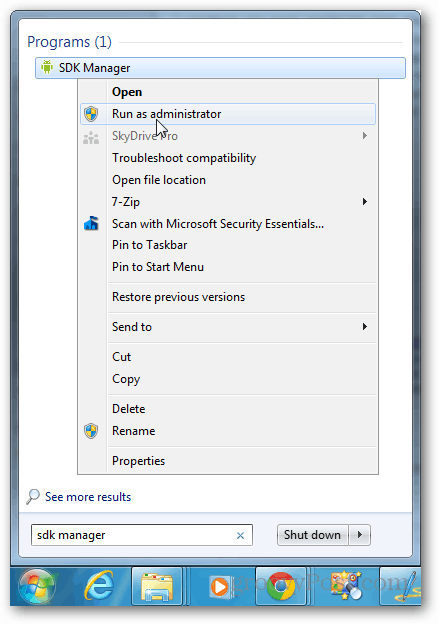
Klicken Sie im Android SDK Manager auf Tools >> Add-On-Sites verwalten.
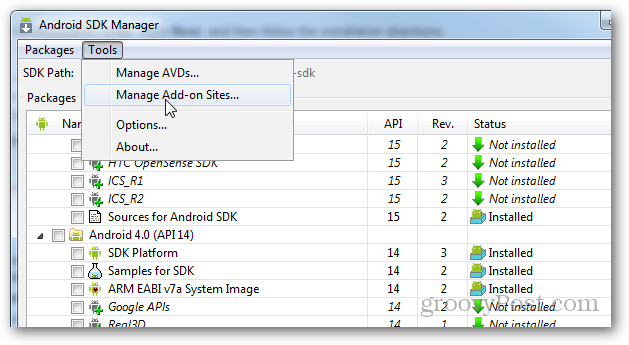
Klicken Sie nun auf die Registerkarte Benutzerdefinierte Sites und dann auf die Schaltfläche "Neu". Hier müssen Sie die folgende URL eingeben und dann OK drücken:
http://kindle-sdk.s3.amazonaws.com/addon.xml
Sobald dies erledigt ist, schließen Sie das Fenster Add-On-Sites.
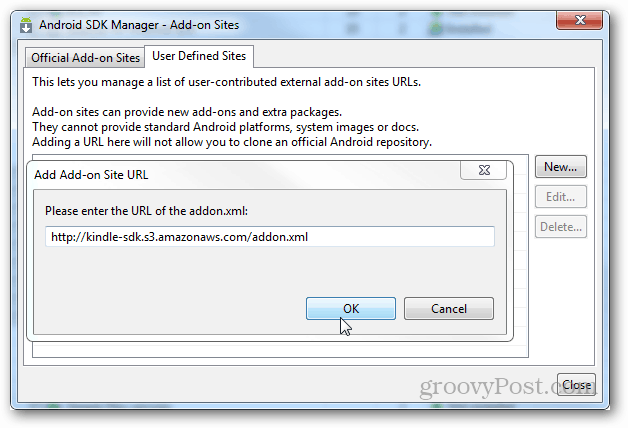
Zurück im Hauptfenster des SDK-Managers werden jetzt neue Optionen unter dem Kindle Fire HD angezeigt. Die API ist optional, aber wenn Sie Entwickler sind, können Sie sie auch herunterladen. Insgesamt gibt es drei neue Kindle Fire-Einträge. Der wichtigste befindet sich in der Kategorie Extras mit dem Titel Kindle Fire USB-Treiber. Stellen Sie sicher, dass Sie jedes einzelne überprüfen und dann auf "Installieren (3) Pakete" klicken.
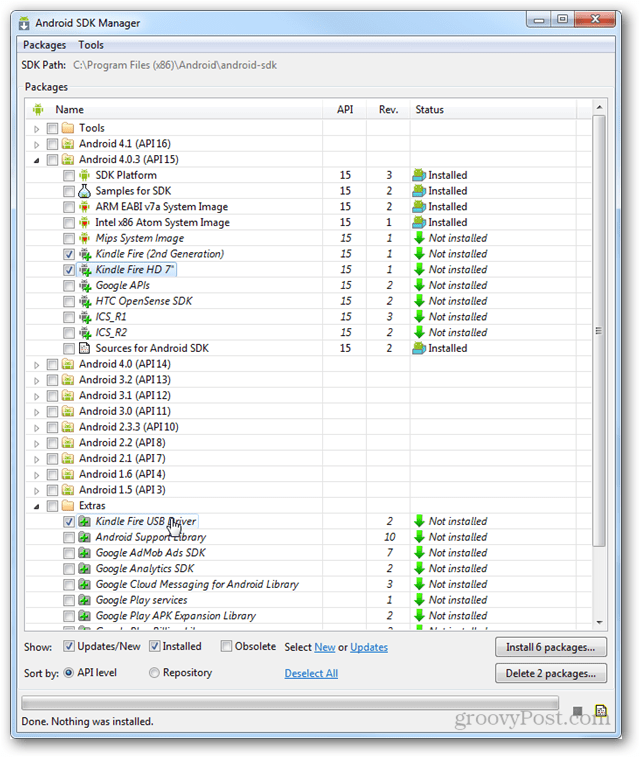
Wählen Sie im Installationsfenster Alle akzeptieren und klicken Sie dann auf die Schaltfläche Installieren. Sobald der Download und die Installation abgeschlossen sind, können Sie das SDK beenden.
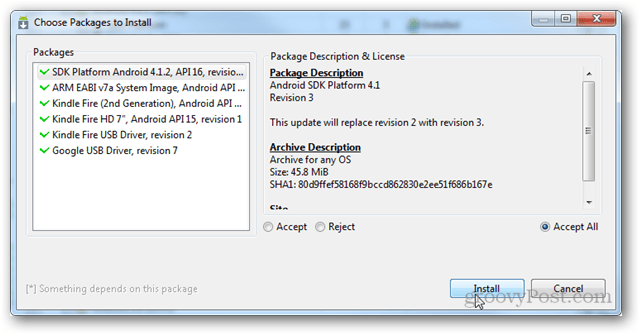
Das Kindle Fire ADB-Treiberinstallationsprogramm sollte jetzt auf Ihren Computer heruntergeladen werden. Es handelt sich um die neueste Version direkt aus der Amazon-Repository-Quelle. Sie finden es in C: \ Programme (x86) \ Android \ android-sdk \ extras \ amazon \ kindle_fire_usb_driver es sei denn, Sie haben das SDK in einem anderen Verzeichnis installiert (in diesem Fall befindet es sich in dem Verzeichnis, in dem Sie das SDK installiert haben).
Unabhängig davon, ob Sie den Kindle Fire HD-USB-Treiber von der Amazon Add-on-Site oder über den obigen Link erhalten haben, sind die restlichen Anweisungen identisch.
Führen Sie die gerade heruntergeladene Datei Kindle Fire ADB drivers.exe aus.
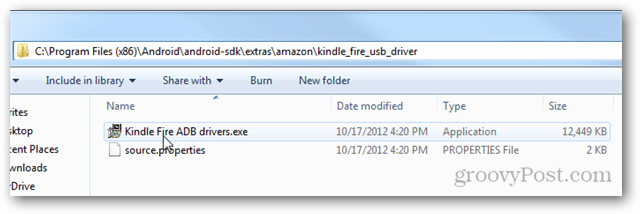
Es öffnet sich mit einem Selbstextraktor. Wählen Sie einen geeigneten Speicherort auf Ihrem System und klicken Sie dann auf Installieren.
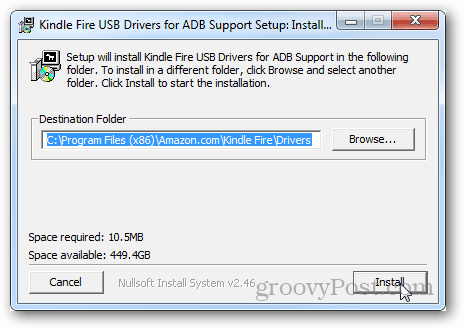
Ein anderes Installationsprogramm wird angezeigt. Klicken Sie sich einfach durch und installieren Sie alles, was an dieser Stelle auftaucht. Am auffälligsten ist ein Windows-Sicherheitsfenster, in dem Sie aufgefordert werden, die Gerätesoftware speziell zu installieren. Klicken Sie auf Installieren, um fortzufahren.
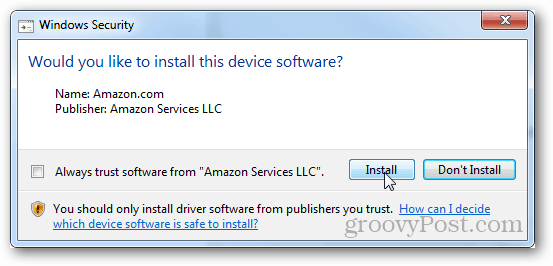
Wenn das Installationsprogramm abgeschlossen ist, werden Sie darüber informiert. Klicken Sie auf Fertig stellen.
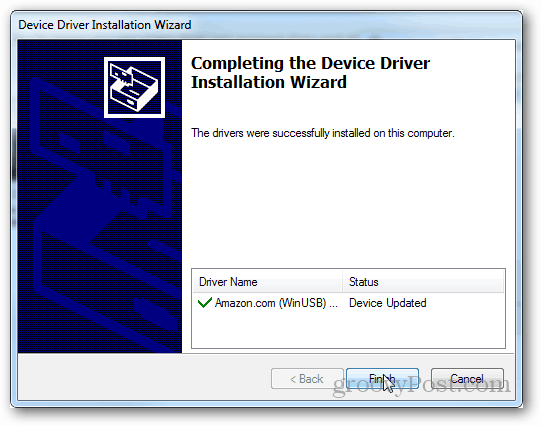
Um zu überprüfen, ob es funktioniert, muss ADB verwendet werden. Wenn Sie die eigenständige Version verwenden, geben Sie einfach Folgendes in die Eingabeaufforderung ein:
ADB-Geräte
Im Gegenzug sollte das Fenster das Gerät wie im folgenden Screenshot als Anhang auflisten. Wenn es nicht angezeigt wird, können Sie versuchen, ADB neu zu starten, indem Sie Folgendes eingeben und dann erneut versuchen:
adb kill-server
ADB-Startserver
Wenn Sie das SDK installiert haben, können Sie natürlich auch das integrierte ADB verwenden, indem Sie die Befehle von eingeben android-sdk >> Plattform-Tools Verzeichnis.
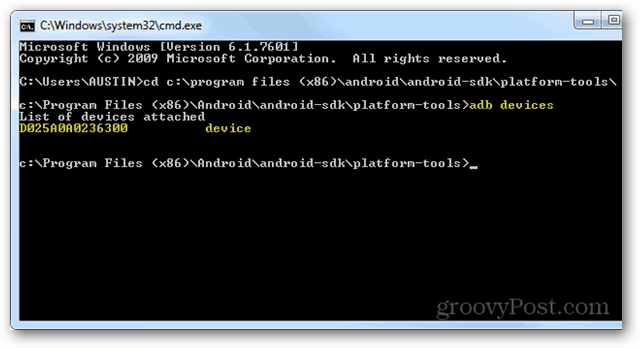
Das ist alles, was Sie tun müssen, um den Kindle Fire HD so einzurichten, dass er über ADB- und USB-Debugging unter Windows eine Verbindung zu Ihrem Computer herstellt. Wenn Sie auf Probleme stoßen, können Sie unten einen Kommentar hinterlassen, und ich werde Ihnen helfen.
